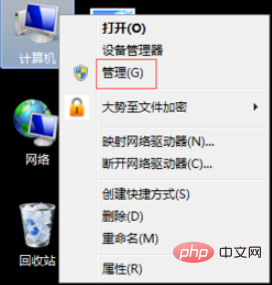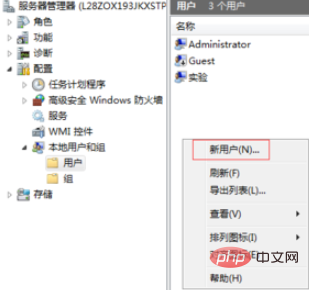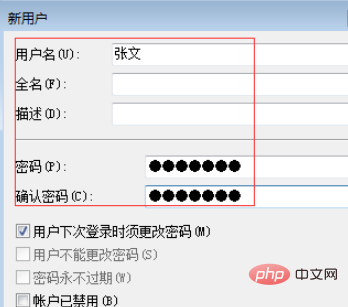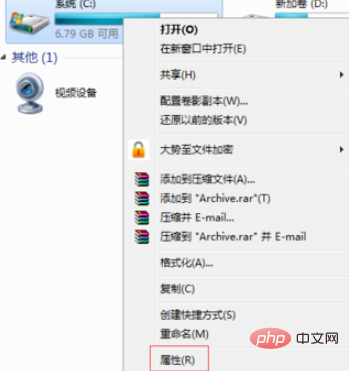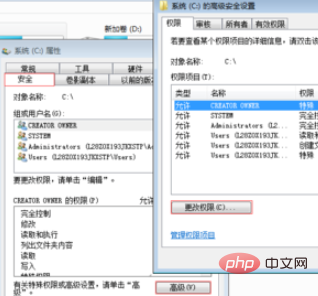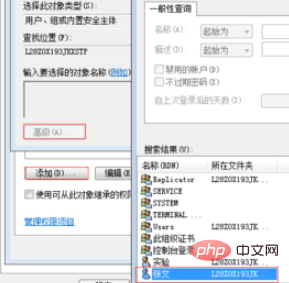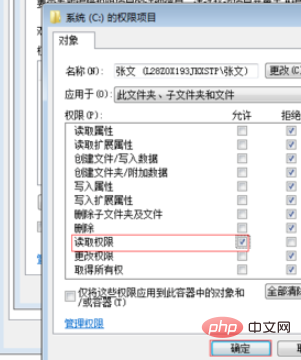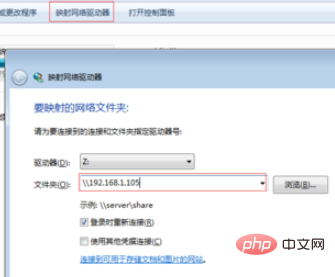在電腦桌面上找到計算機,在其上方點擊右鍵,在彈出的選單中點擊管理
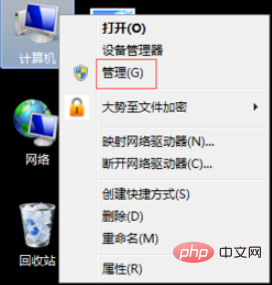
##點擊展開設定—本機用戶和群組—用戶,在右側任意空白處點擊右鍵,在彈出的選單中點擊新用戶
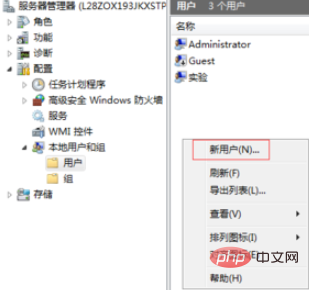
#根據提示輸入用戶名和密碼(用戶名和密碼可隨便設置,最好是有整體規劃),點擊創建
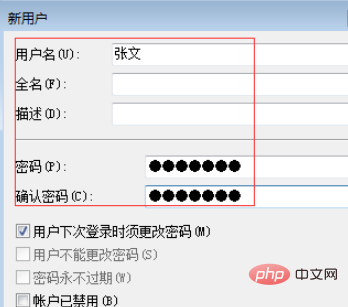
新建的用戶會自動加入Users群組,該群組擁有對作業系統內的大多數權限,不妨礙正常的工作使用。返回桌面,雙擊開啟計算機,在任意盤符上方點擊右鍵,在彈出的選單中點擊屬性
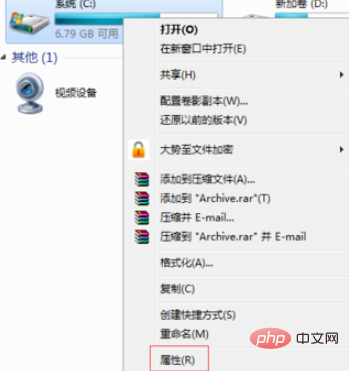
在屬性視窗上方找到並點擊安全,在安全性標籤下方點擊高級,在彈出的選單中點擊更改權限
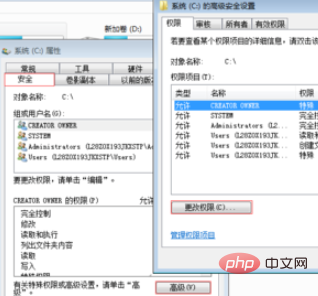
點擊添加,在選擇用戶或群組中點擊高級,在彈出的視窗中點擊立刻查找,然後在下方搜尋結果中選取剛新建的用戶,最後依序點選確定
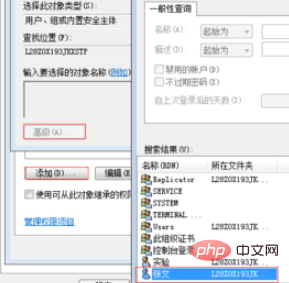
在權限中只勾選讀取權限,其他全部拒絕,然後依序點選確定返回。透過相同的方式把本機磁碟全部設定唯讀
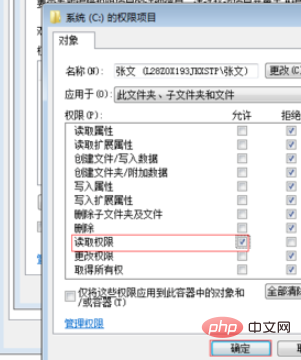
在電腦視窗上方點選對應網路磁碟機,輸入磁碟機位址,然後點選完成,在彈出的視窗中依提示輸入共享檔案伺服器的帳號和密碼,後期所有檔案操作只能在這個網盤裡面進行
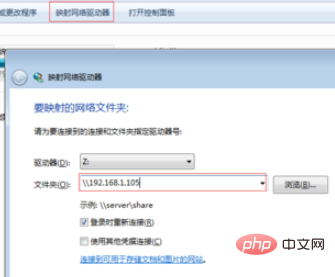
相關文章教學推薦:
windows教學
以上是win10電腦建置無磁碟工作站的詳細內容。更多資訊請關注PHP中文網其他相關文章!